Jika anda sedang berada di area WiFi id namun tidak mempuyai voucher untuk bisa login dan mengakses internet, hal ini tentu saja merupakan sebuah masalah. Namun, tahukah anda bahwa pada area wifi id hampir selalu terdapat WiFi flashzone-seamless. WiFi ini bisa anda gunakan secara gratis. Anda dapat mengkoneksikan WiFi flashzone seamless ke Ponsel Android kemudian mengakses Internet secara gratis. Apakah hanya bisa digunakan pada Android? tentu saja tidak karena anda juga dapat menggunakan flashzone-seamless untuk terhubung ke Internet pada PC/laptop anda.
Cara menggunakan flashzone-seamless di PC/Laptop
Agar dapat menggunakan WiFi flashzone-seamless pada PC/Laptop maka anda tetap membutuhkan Ponsel Android. Cara kerjanya sangat sederhana, anda koneksikan Smartphone Android anda ke WiFi flashzone seamles kemudian share atau alihkan koneksinya ke PC/laptop anda.
Share koneksi flashzone-seamless dengan USB Tethering
Cara pertama yang dapat anda lakukan agar bisa menggunakan koneksi flashzone-seamless pada PC/Laptop adalah dengan melakukan share jaringan atau teathering. Berhubung karena pada Android anda tidak akan bisa melakukan WiFi Teathering ketika terhubung ke jaringan WiFi, maka cara yang bisa digunakan untuk membagikan koneksi WiFi yang terhubung pada Ponsel Android anda ke PC/Laptop adalah dengan menggunakan USB Teathering. Dalam hal ini anda tentu saja membutuhkan sebuah Kabel USB. Jika sudah siap maka silahkan ikuti langkah-langkah berikut.
Langkah 1
Hal pertama yang harus anda lakukan adalah koneksikan Ponsel Android ke jaringan WiFi flashzone-seamless. Kemudian hubungkan Ponsel Android dengan PC/Laptop menggunakan kabel USB.
Langkah 2
Jika sudah terhubung Masuk ke Settings > More > Tethering & portable hotspot. Letak pengaturan ini bisa saja berbeda, tergantung tipe Ponsel yang anda gunakan. Intinya adalah masuk ke pengatura HotSpot Android anda.
Langkah 3
Setelah itu aktifkan USB Tethering dengan cara mengetuk pada toggle on/off pada USB Tethering.
Jika sudah selesai, maka sekarang PC/laptop anda sudah terhubung ke Internet menggunakan koneksi WiFi flashzone-seamless yang dibagikan dari Ponsel Android anda.
Jika cara ini tidak bisa anda lakukan karena pada Ponsel Android anda tidak terdapat fitu USB Tethering atau karena masalah lainnya, maka jangan khawatir karena masih terdapat cara lain agar bisa menggunakan koneksi WiFi flashzone seamless di PC/Laptop.
Mendapatkan username dan password menggunakan Aplikasi Telkomsel WiFi pada Android
Cara kedua yang dapat anda lakukan agar bisa terhubung ke WiFi flashzone seamless adalah dengan login seperti biasa menggunakan username dan password. Yang berbeda disini adalah username dan password bisa anda peroleh secara gratis melalui Aplikasi Telkomsel WiFi. Cara melakukannya adalah sebagai berikut.
Langkah 1
Langkah pertama yang harus anda lakukan adalah install dan koneksikan Aplikasi Telkomsel WiFi pada Android anda.
Langkah 2
Kemudian pada Aplikasi Telkomsel WiFi, Ketuk Settings.
Langkah 3
Pada jendela Settings Aplikasi Telkomsel WiFi, ketuk pada Switch connection to dekstop.
Langkah 4
Disini akan muncul username dan password yang dapat anda gunakan untuk konek ke jaringan WiFi Telkomsel WiFi di PC/Laptop.
Langkah 5
Silahkan gunakan username dan password tersebut untuk mengkoneksikan PC/laptop anda ke WiFi flashzone seamless.
Langkah 6
Sekarang anda sudah terhubung ke Internet menggunakan koneksi WiFi flashzone seamless.
Itulah cara menghubungkan WiFi flashzone seamless ke PC/laptop, cara ini bisa anda gunakan secara bebas dan secara gratis. Yang menjadi syarat utama hanyalah sebuah Ponsel Android dan anda harus berada di area yang tersedia jadirngan WiFi flashzone-seamless. (Baca juga: Cara koneksikan Windows 7 ke flashzone seamless)


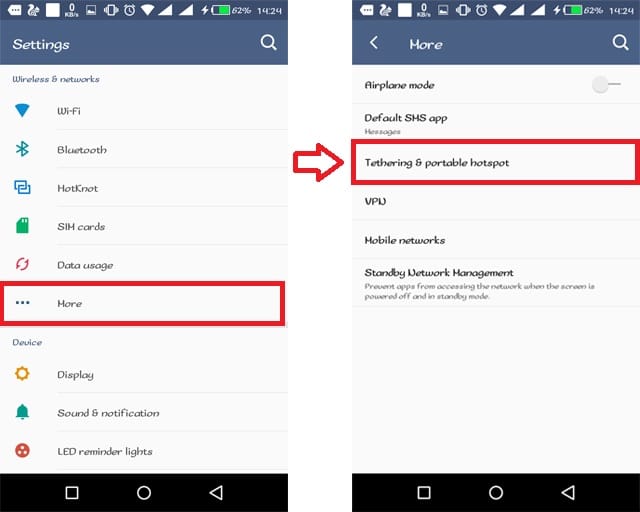

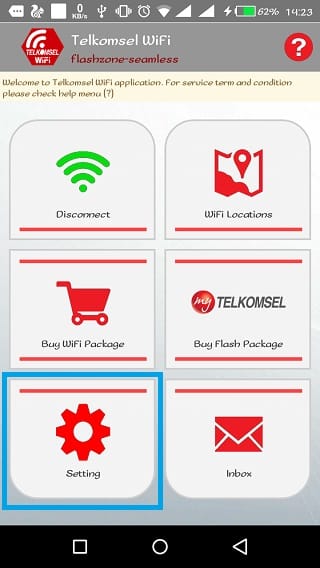
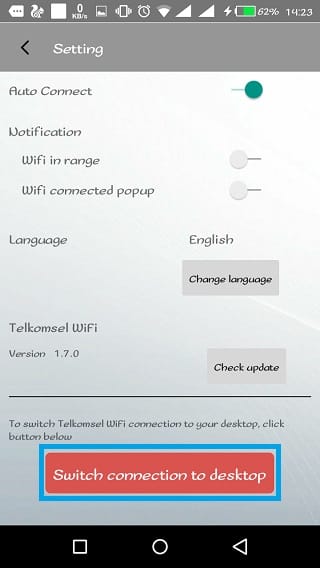
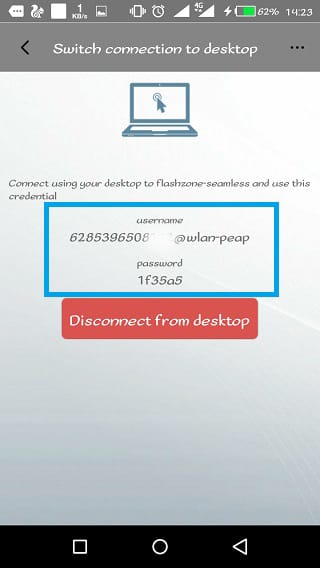
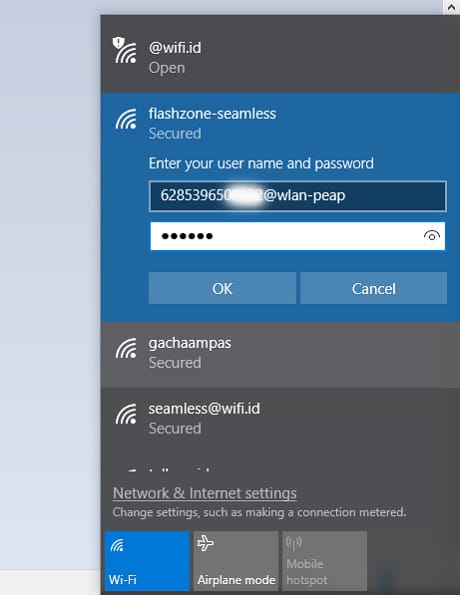

saya sudah pernah mencoba cara yang kedua, walaupun harus download dlu di playstore app nya, tapi setelah itu semua jadi mudah, mudah akses wifi gratis